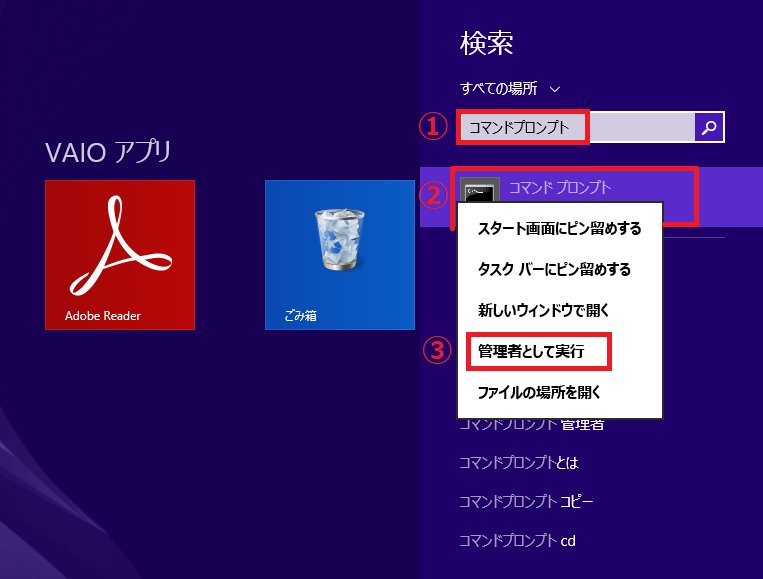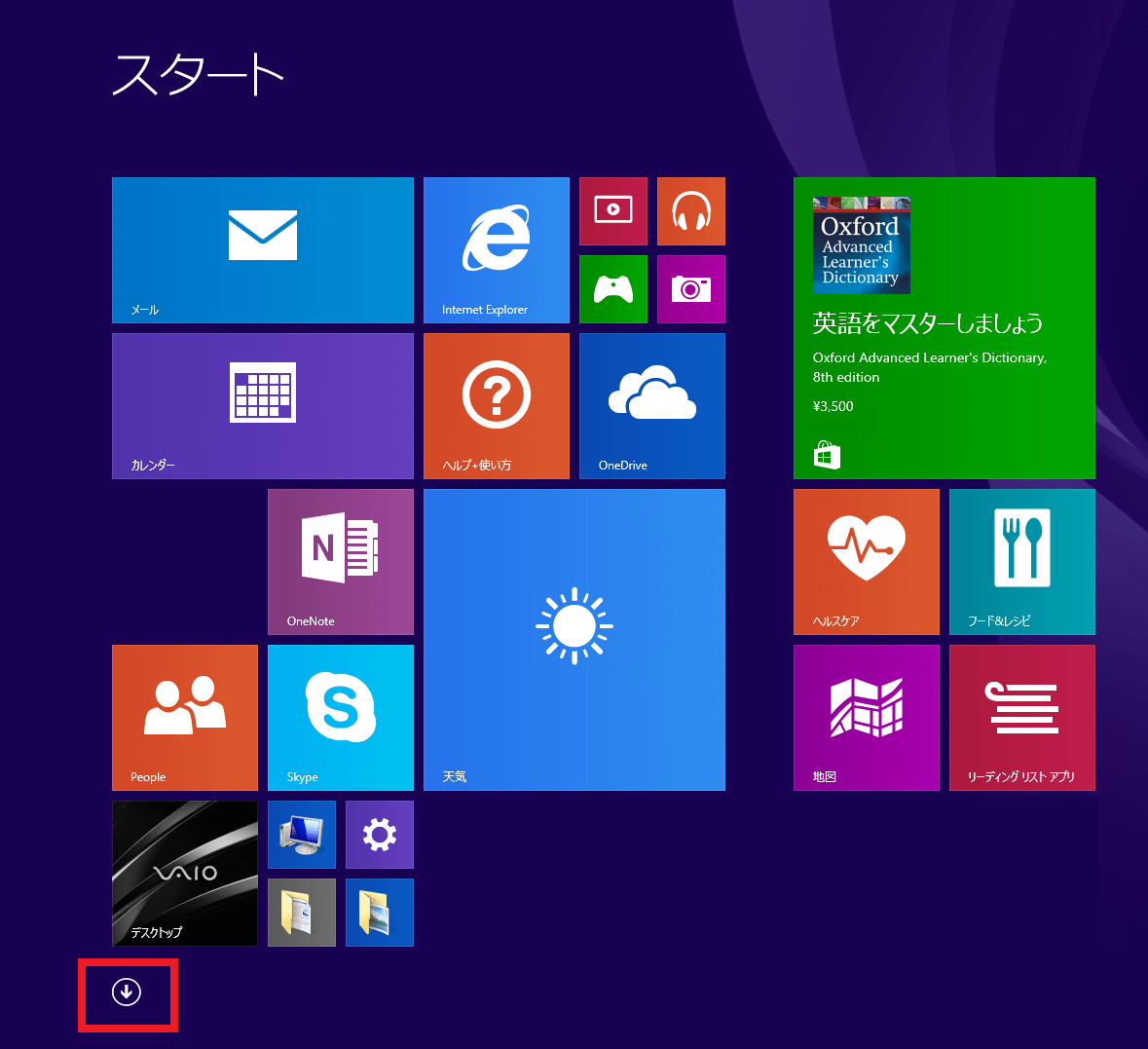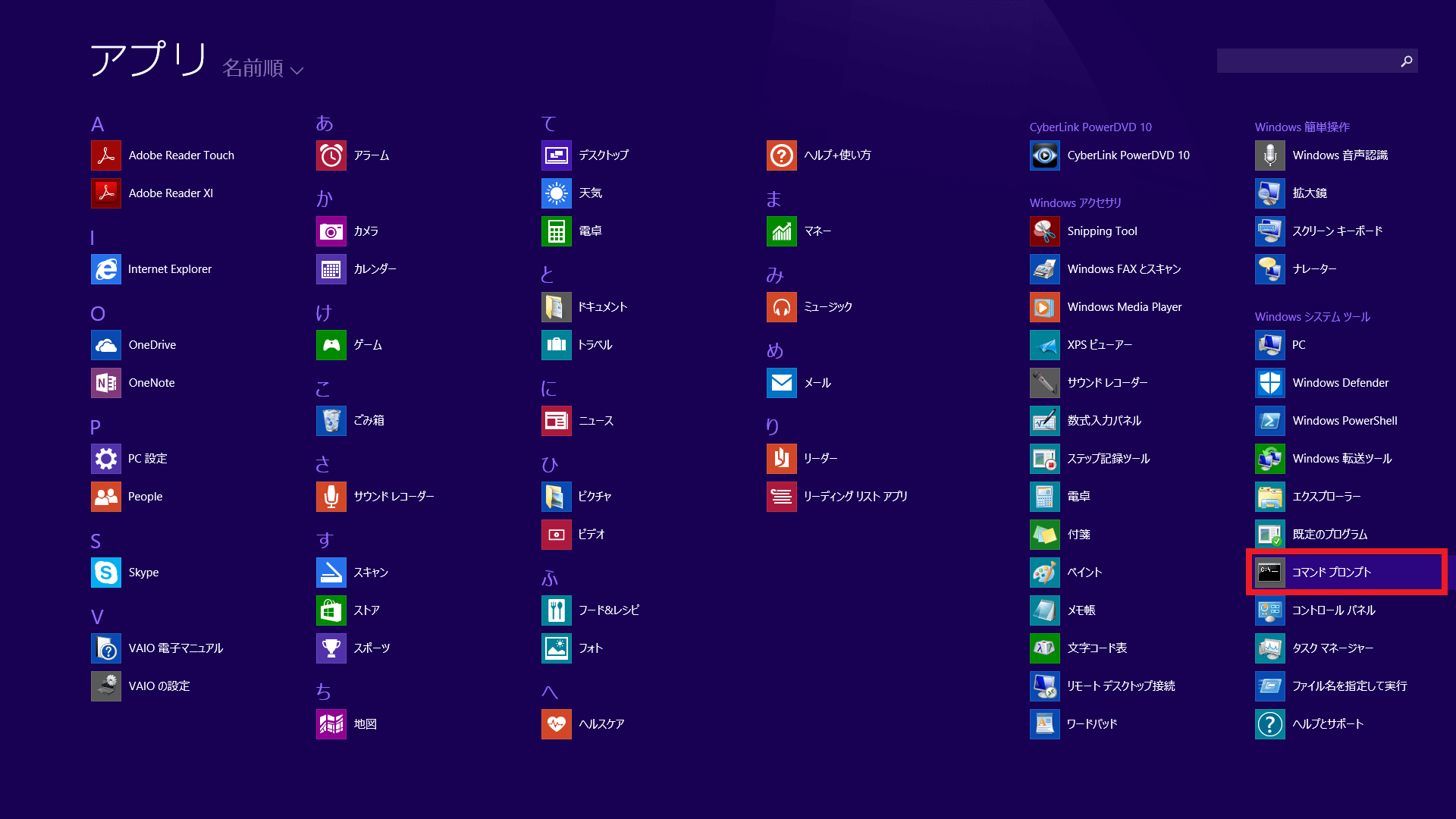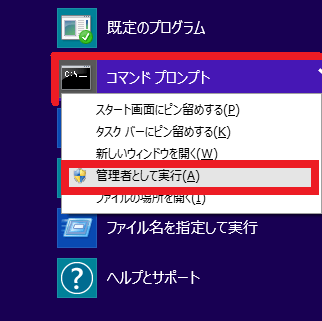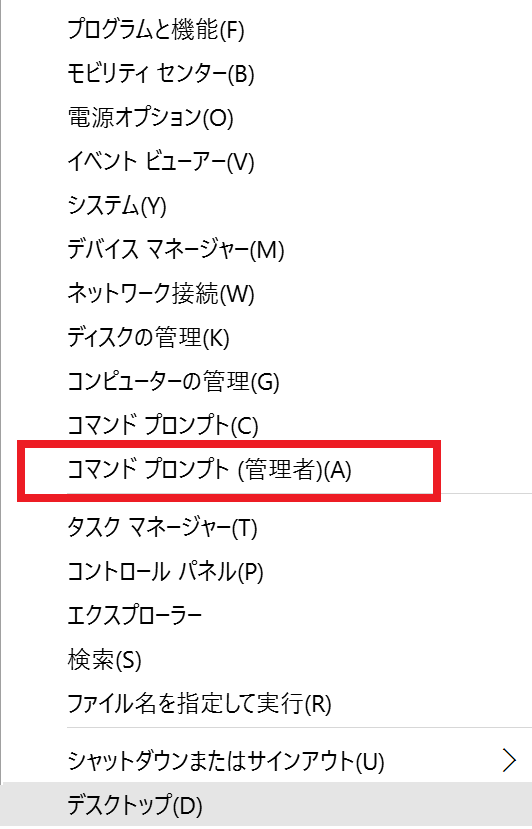[Windows 8.1] コマンドプロンプトを管理者権限で起動する
「コマンドプロンプト」とは、コマンド(コンピュータに対する命令)を入力して、Windowsの操作や設定をおこなうためのツールです。
対象製品
Windows 8.1
コマンドプロンプトを起動する手順は幾つかあります。
特定のコマンドを実行する時に管理者権限が必要な場合があり、その場合は「コマンドプロンプト(管理者)」を使用して操作します。
管理者権限のあるコマンドプロンプトを起動すると、以下のツールが起動します。
画面上部に「管理者:」と表示されていれば、管理者権限で起動できています。
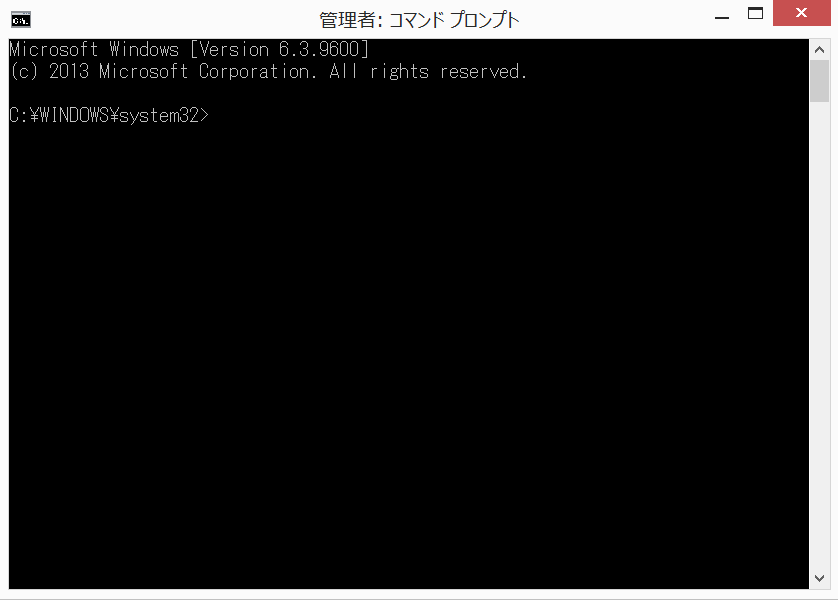
【参考情報】
管理者権限でコマンドプロンプトを起動する際「ユーザーアカウント制御」のダイアログが表示される場合は「はい」を選択します。